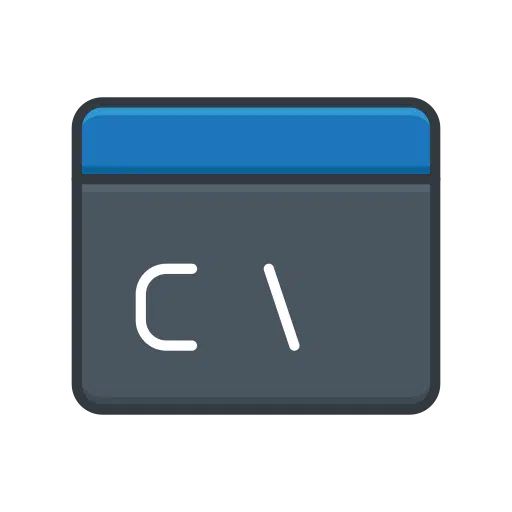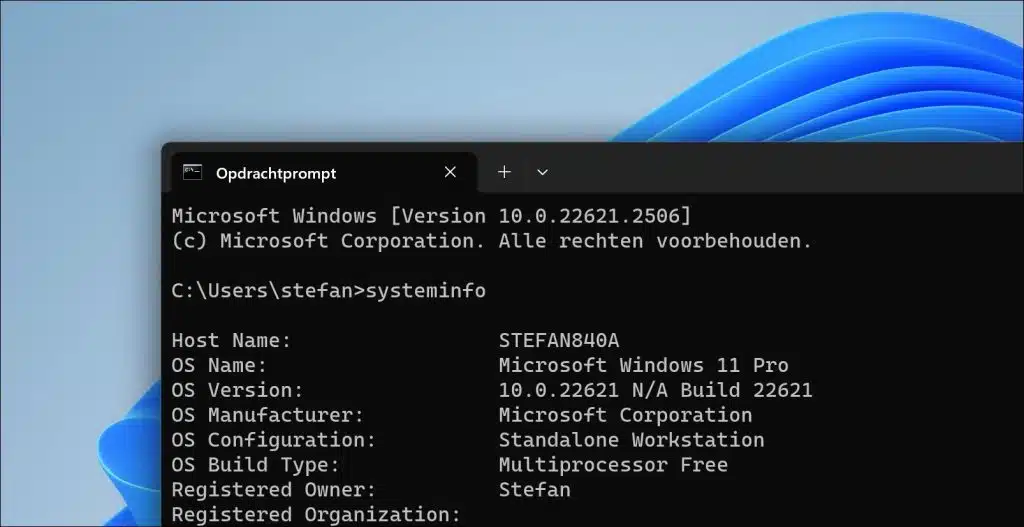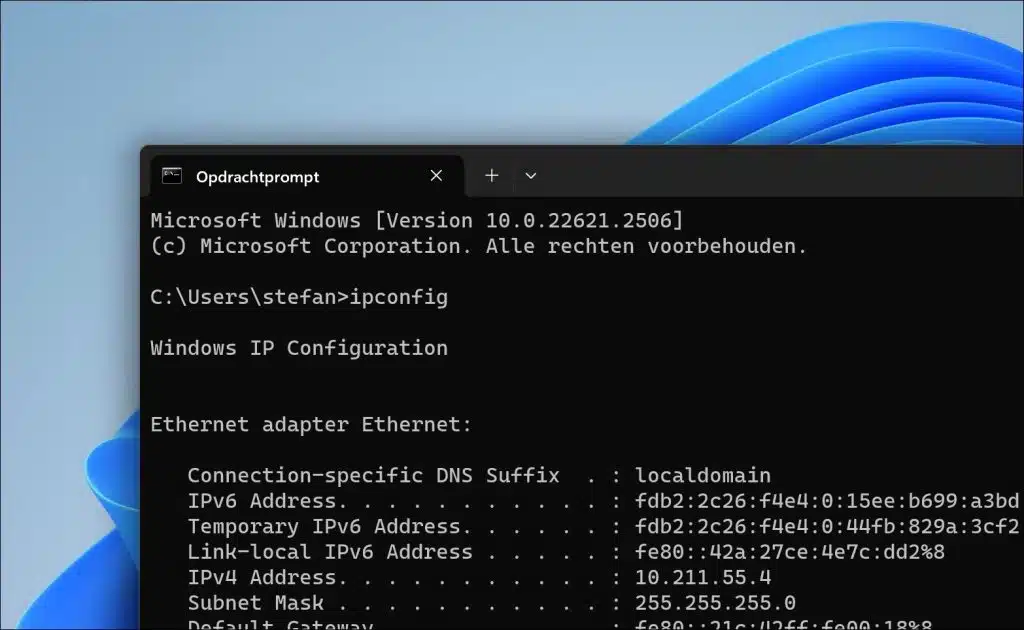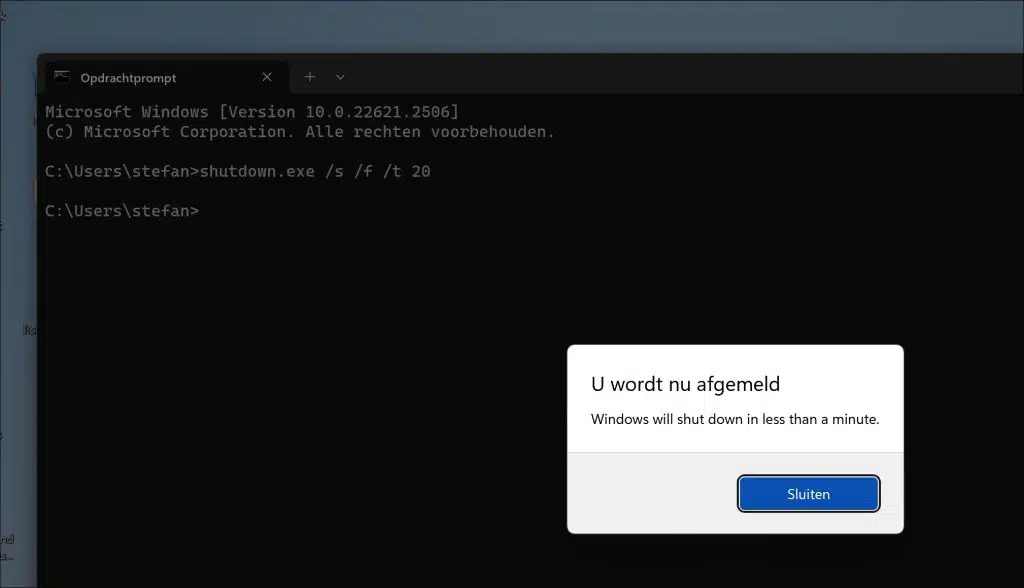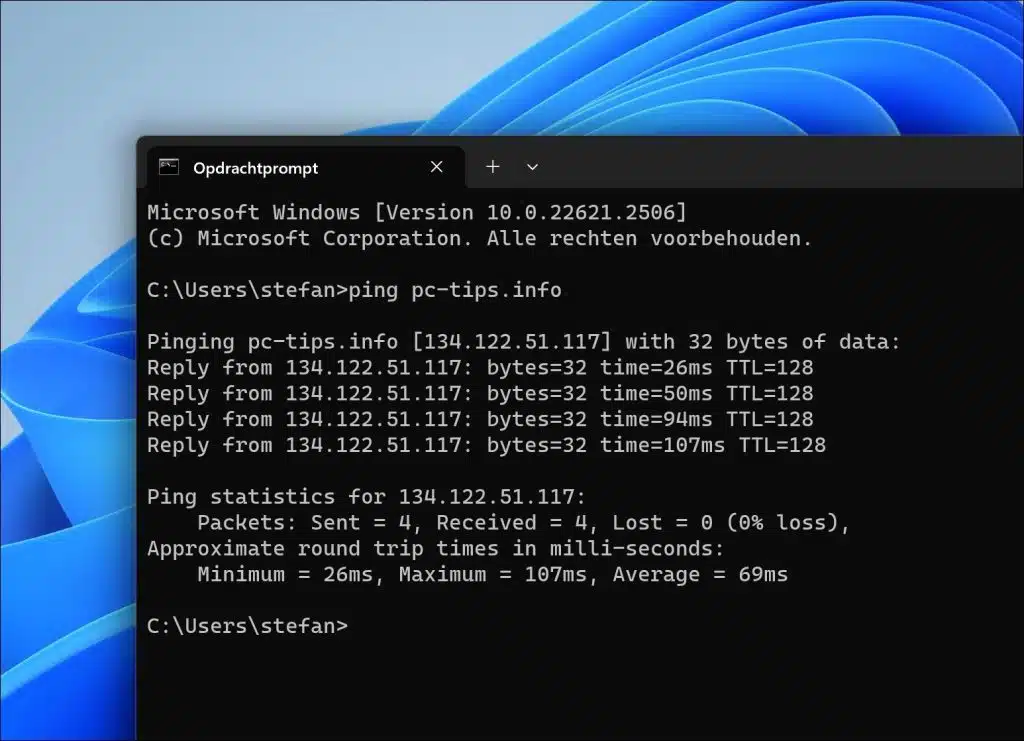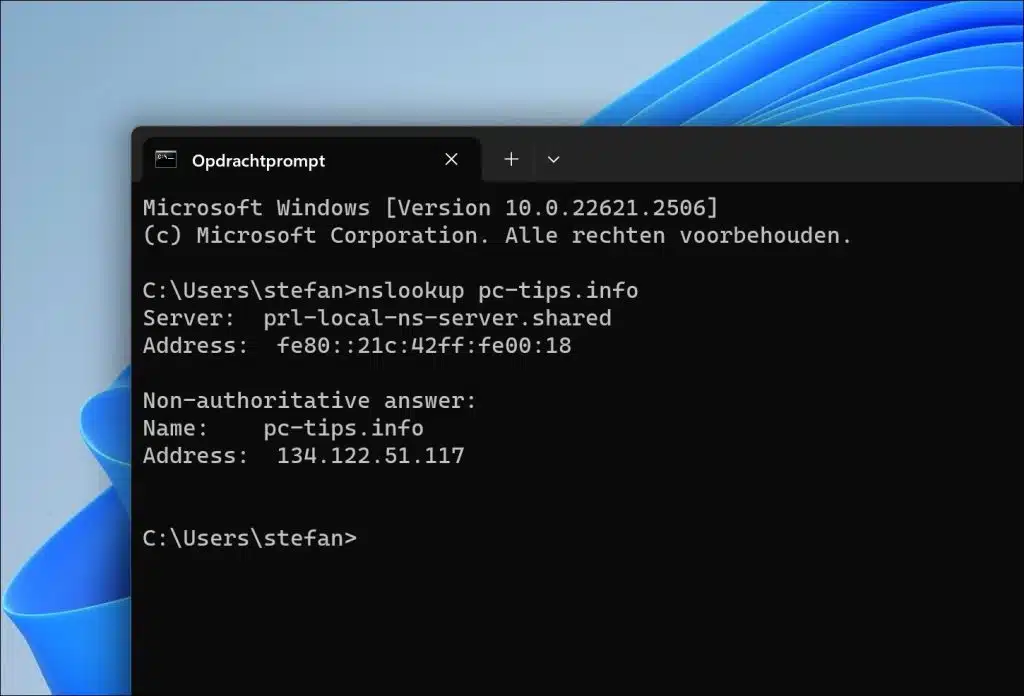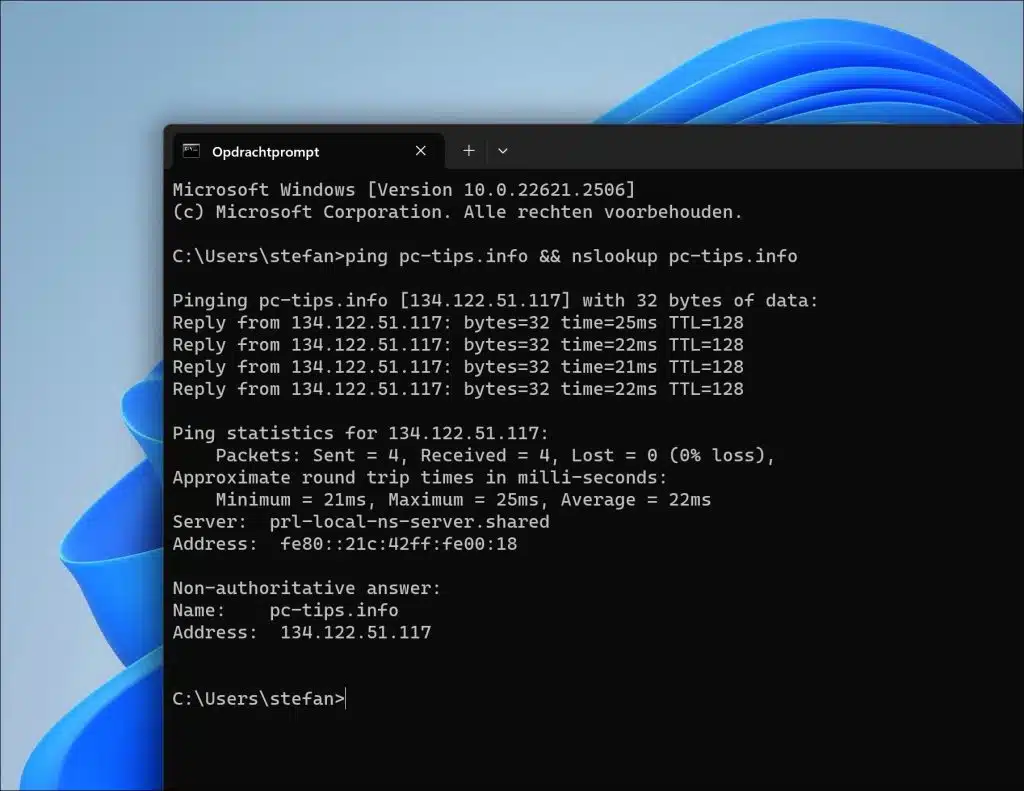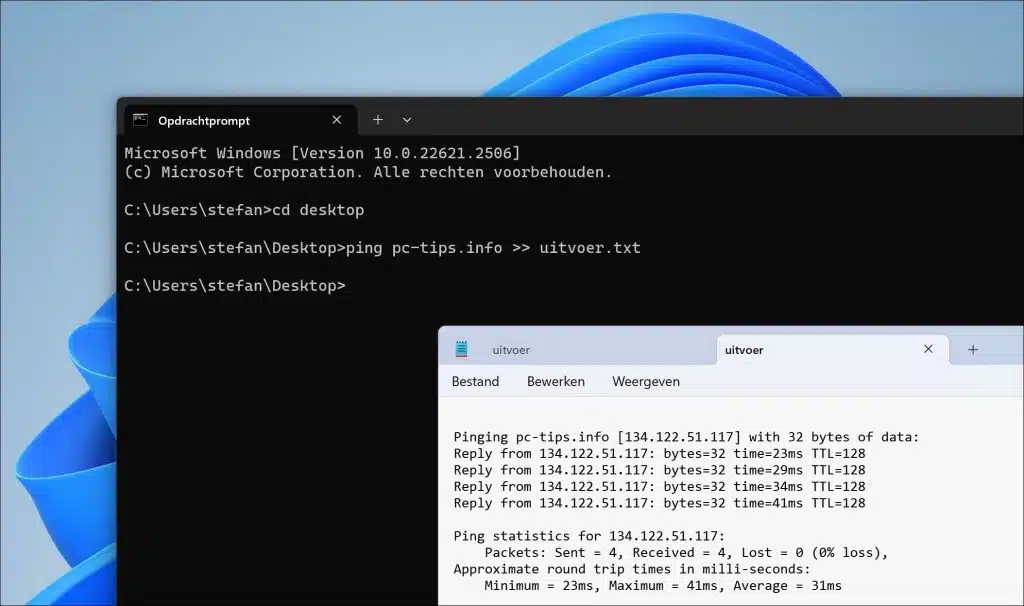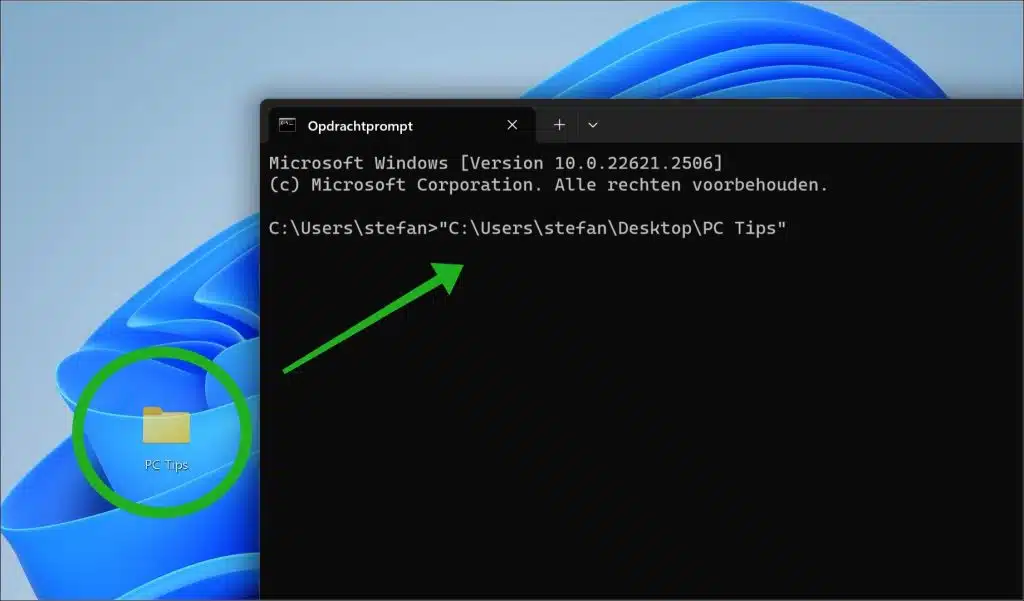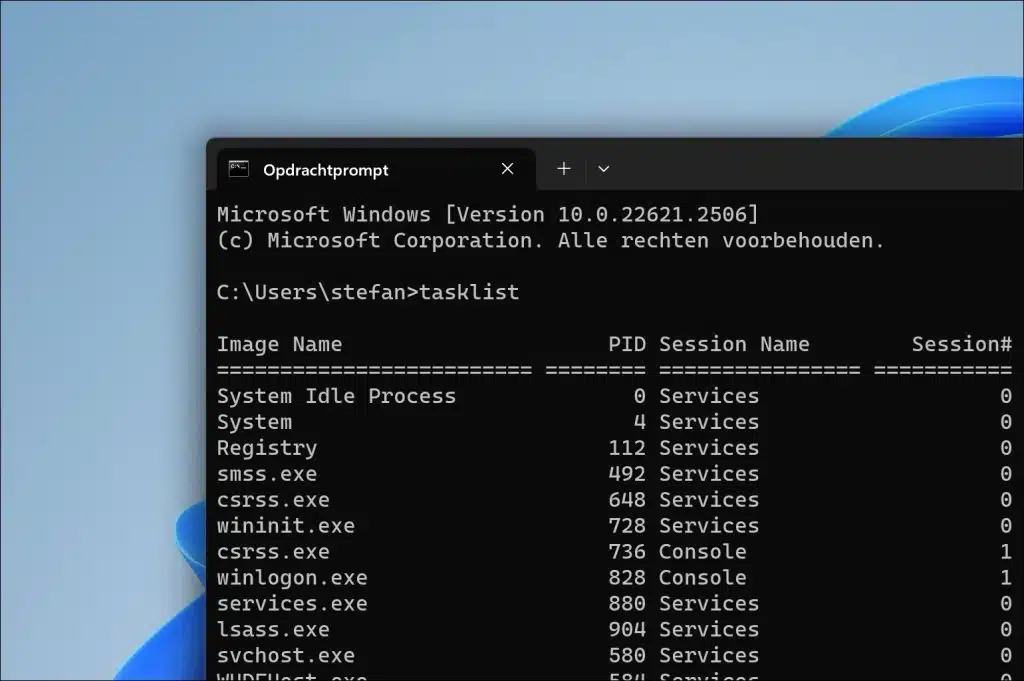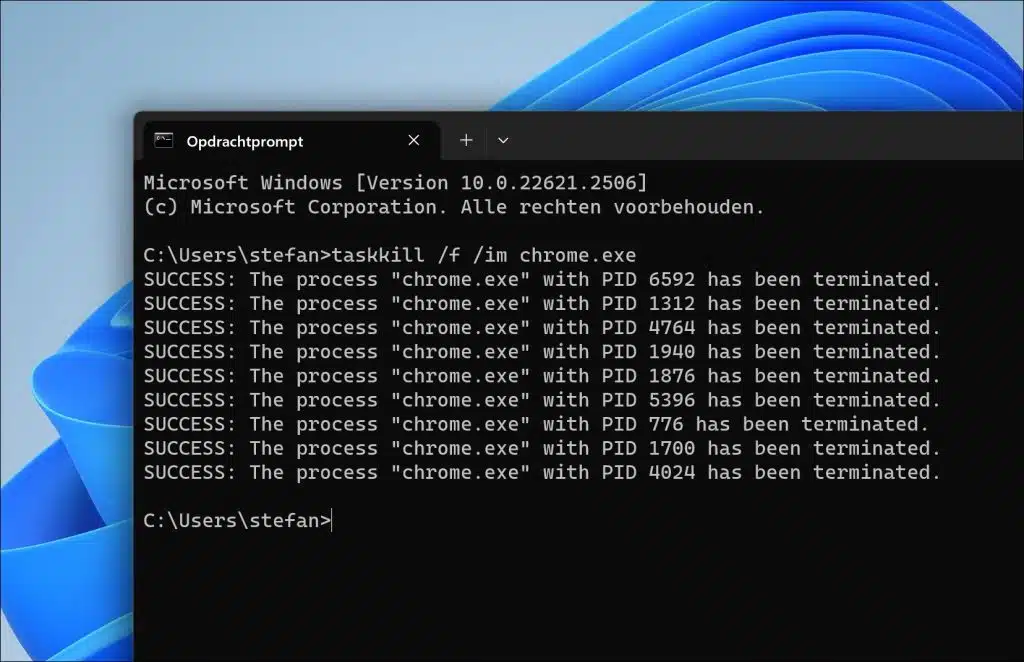命令提示符。它通常被认为是系统管理员和高级用户的领域,它为每个计算机用户提供了一些有用的命令。
虽然黑白屏幕可能会让某些人感到害怕,但命令提示符的易用性却出人意料地好,一点点知识就可以在使用 Windows 时产生很大的不同。
在本文中,我为您提供 10 个最有用的命令提示符命令,它们可以节省您的时间并提高您的效率。无论您是 IT 专业人士还是渴望了解操作系统幕后运行情况的好奇用户,这些命令都是您的计算武器库中的重要支柱。
10 个有用的命令提示符命令
请求系统信息
您可以通过命令提示符请求有关计算机的系统信息。您将看到有关设置、Windows、硬件等的各种信息,例如:
- 主机名和域名。
- 操作系统配置、版本、内部版本号和已安装的服务包。
- 系统制造商、型号和类型(例如基于 x64 的 PC)。
- 处理器型号和速度。
- BIOS 版本和日期。
- 总物理内存和可用内存。
- 虚拟内存最大大小和可用性。
- 网卡及其 IP 地址配置。
- 已安装的修补程序列表。
要从命令提示符获取有关计算机的系统信息,请键入以下命令:
systeminfo
请求网络信息
您还可以使用命令提示符来查询网络信息。查询网络信息对于诊断和排除网络问题非常有用。
您可以使用以下命令来执行此操作:
ipconfig
Ipconfig 默认显示此信息。
- 适配器名称:Windows 识别的网络接口的名称。
- IPv4地址:分配给网络接口的 IP 地址。这可以手动设置或通过 DHCP 自动获取。
- 子网掩码:与IP地址关联的子网掩码,有助于识别网段。
- 默认网关:计算机用来访问 Internet 或其他网络的路由器或其他设备的本地网络地址。
但是,通过输入更详细的命令,您可以检索更多网络信息。为此,请使用以下命令:
ipconfig /all
然后将显示大量的网络信息,例如:
- 主机名:您的计算机在网络上的名称。
- 主 DNS 后缀:附加到主机名的 DNS 域名段。
- 节点类型:您的系统使用的网络节点通信类型。
- IP路由启用:是否启用IP路由。
- WINS 代理已启用:是否启用 Windows Internet 名称服务 (WINS) 代理。
- DNS后缀搜索列表:将短主机名解析为完整 DNS 名称时要搜索的 DNS 后缀列表。
- 连接特定的 DNS 后缀:分配给特定网络适配器的 DNS 后缀。
- 描述:网络适配器的描述,通常是制造商的名称和型号。
- 物理地址(MAC地址):适配器的媒体访问控制 (MAC) 地址。
- 启用 DHCP:网络接口是否配置为使用 DHCP 自动获取其 IP 配置。
- DHCP服务器:提供 IP 配置的 DHCP 服务器的地址。
- IAID 和 DUID:DHCPv6 客户端标识符。
- 已启用 TCPip 上的 NetBIOS:是否启用 TCP/IP 上的 NetBIOS。
- 已获得租约且租约到期:指示 IP 地址的 DHCP 租约何时开始以及何时到期。
关闭、重新启动计算机或将计算机置于睡眠模式
我们都知道电脑上的关机按钮。然后您可以选择重新启动计算机或使其进入睡眠状态。这也可以通过命令提示符来完成。为此,您可以使用以下命令:
shutdown.exe
Shutdown.exe 支持许多必须用于执行操作的参数。以下是应与 shutdown.exe 结合使用的参数列表。
- /s:关闭计算机。
- /r:关机后重新启动计算机。
- /g:重新启动计算机,并在重新启动后重新启动所有已注册的应用程序。
- /a:中止关闭过程。这只能在关闭超时期间使用。
- /h:使计算机进入睡眠模式。
- /hybrid:执行关机并准备计算机快速启动。与 /s 选项一起使用。
- /p:立即关闭计算机,不延迟或超时。这与没有超时的 /s 相同。
- /l:退出当前用户会话。
- /t xxx:设置关机超时时间为xxx秒。有效范围为 0-315360000(10 年),默认值为 30 秒。
- /c“comment”:允许您指定重新启动或关闭的原因。 “评论”必须用引号引起来。
- /f:强制关闭正在运行的应用程序,而不事先警告用户。与 /s 或 /r 选项结合使用。
- /m \\计算机:允许您指定要关闭或重新启动的远程计算机。
用于关闭计算机的 shutdown.exe 的示例是:
shutdown.exe /s /f /t 20
这将强制计算机在 20 秒后关闭。
查找网站的IP地址
如果您想知道网站的 IP 地址,也可以通过命令提示符轻松查找。这可以通过两种方式完成。您可以使用两个不同的命令。
第一个命令是 ping 命令。这会导致您的计算机向服务器发送 ping 数据包并由服务器响应。然后您将看到远程服务器的 IP 地址。您可以使用以下命令来响应 URL。请务必使用 http、https 或 www,但只能使用域名。
ping pc-tips.info
另一种方法是使用 nslookup 命令。您还可以将 nslookup 与 URL 结合使用。
nslookup pc-tips.info
函数式
功能键(F1 至 F12)可以在命令提示符中提供多个有用的快捷方式,通常与某些笔记本电脑上的 Fn 键结合使用,其中功能键与系统命令共享功能,例如调整亮度和音量。以下是 Windows 下功能键的一些标准命令提示符快捷键:
- F1:逐个重复上一个命令的字母。
- F2:重复上一个命令直到指定字符。
- F3:完全重复上一个命令。
- F4:删除当前提示文本直至指定字符。
- F5:循环浏览以前使用过的命令的历史记录(类似于向上和向下箭头)。
- F6:在当前行中放置一个 ^Z 字符,该字符是文件结束 (EOF) 字符。
- F7:提供命令历史记录的可视化列表,您可以在其中使用箭头键选择上一个命令。
- F8:循环浏览以前使用过的命令的历史记录,但显示与当前输入匹配的命令。
- F9:允许您通过输入命令历史记录中的编号来选择命令。
如果您的键盘有 Fn 键,则可能需要同时按下这些功能键才能激活其中一些功能键(例如 Fn + F1)。这取决于键盘的配置方式以及功能键是否设置为主要操作或除其他系统操作之外的辅助操作。
连续执行多个命令
如果要在命令提示符中连续执行多个命令,可以使用“&&”命令。该命令将多个命令连接在一起并一一执行。例如:
ping pc-tips.info && nslookup pc-tips.info
将输出写入文件
您可以将特定命令的输出写入文件。这会导致输出从显示在命令提示符屏幕中变为您正在创建的文件。
您可以使用“>>”命令来执行此操作。您还可以使用“>”命令。不同之处在于“>>”将信息添加到任何现有文件中。命令“>”替换现有文件的全部内容。如果新文件尚不存在,两者都会创建一个新文件。
您可以将此组合用于在命令提示符窗口中生成输出的任何命令,例如:
睡着了
在许多情况下,必须在命令提示符中指定路径。例如,运行应用程序或导航到某个路径需要此路径。
您还可以随时将文件夹或文件拖到命令提示符窗口中。这已经指定了路径,您不必完全重新输入它或通过“cd”命令导航到它。这使得在命令提示符中使用路径更加有效。
显示流程
您还可以通过命令提示符查看 Windows 中正在运行的进程的列表。这使您可以深入了解活动流程并识别它们。这对于需要解决问题的系统管理员特别有用。
您可以使用以下命令来执行此操作:
tasklist
您还可以使用不同的选项扩展此命令来过滤输出或获取更详细的信息。例如:
- tasklist /FI “IMAGENAME eq notepad.exe” 仅显示正在运行的 notepad.exe 实例。
- tasklist /SVC 显示与每个正在运行的进程相关的服务。
- tasklist /V 显示详细信息,包括每个进程的窗口标题。
tasklist命令还可以与taskkill等其他命令结合使用,根据tasklist提供的信息来终止进程。例如,这对于编写自动监视和管理某些进程的脚本很有用。
关闭进程
如前一章所示。您还可以通过命令提示符关闭进程。您可以使用以下命令来执行此操作:
taskkill
然而,Taskkill 需要一个参数。例如,您可以通过 PID(ProcessID 通常是数字)或通过进程名称关闭进程。例如:
taskkill /PID 1234
该命令结束 PID 为 1234 的进程。
taskkill /IM chrome.exe
这将结束一个名为“chrome.exe”的进程。通过如上所述将taskkill 与tasklist 相结合,您可以通过进程ID 或名称关闭某些进程。此信息通过相应列中的任务列表显示,请参见上图。
以下是一些您也可以与 taskkill 一起使用的有用参数:
- /F:强制结束进程。
- /T:终止指定进程及其启动的所有进程(子进程)。
- /FI:允许您指定要终止的进程的过滤器,例如终止特定用户的进程。
我希望这能让您对命令提示符和常用命令有一些了解。感谢您的阅读!
阅读更多: